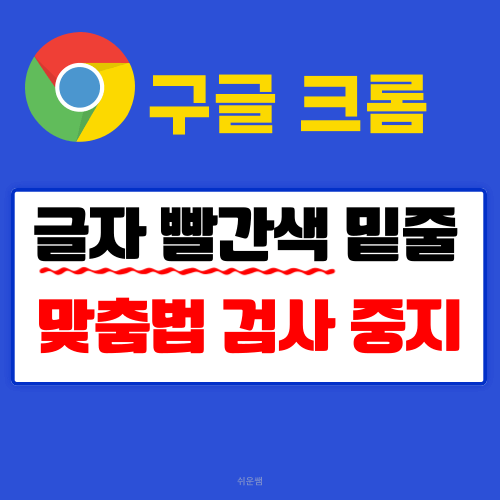
쉬운쌤입니다. 크롬 맞춤법 검사 기능은 텍스트 맞춤법 오류를 확인하는 기능입니다. 이때 맞춤법 오류를 빨간 밑줄로 표시합니다. 유용하지만, 불편할때도 있으며, 원치 않으면 이 기능을 비활성화할 수 있습니다.

크롬 맞춤법 검사 기능이란?
구글 크롬에서 사용자가 텍스트 상자 등에 입력하는 텍스트의 철자와 문법 오류 등 맞춤법을 실시간으로 검사하는 기능입니다.
크롬 맞춤법 검사에서 빨간 밑줄은 맞춤법 오류가 있음을 나타냅니다. 빨간 밑줄에서 마우스 오른쪽 단추를 누르면 올바른 맞춤법 추천을 확인할 수 있습니다. 단, 고유명사 등 맞춤법 추천이 표시되지 않는 경우도 많습니다.

크롬 맞춤범 검사 사용 중지 하기
1. 컴퓨터에서 크롬 웹브라우저를 엽니다.

2. 오른쪽 상단의 ⁝ 더보기를 클릭하고, 목록 아래의 [설정]을 클릭합니다.

3. 왼쪽 목록에서 [언어]를 클릭합니다. '맞춤법 검사'항목이 활성화되어있습니다.

4. 모든 맞춤법 검사를 끄려면 '텍스트 입력 시 맞춤법 오류 확인' 항목을 비활성화합니다.

만약 한글 또는 영어만 맞춤법 검사를 중지하려면 한국어/영어 항목만 비활성화합니다.

5. 결과) 텍스트에 더이상 빨간 밑줄이 표시되지 않습니다.
※ 참고) '기본 맞춤법 검사'와 '향상된 맞춤법 검사'란?

▶ [기본 맞춤법 검사]는 맞춤법 검사를 크롬이나 운영체제에서 제공합니다. 윈도우8 이상에서는 Windows 맞춤법검사를 사용, 윈도우7이하는 크롬의 맞춤법 검사를 사용합니다. 안드로이드 폰은 키보드 앱, 아이폰은 iOS의 맞춤법 검사를 사용합니다.
▶ [향상된 맞춤법 검사]는 Google 검색에서 사용되는 맞춤법 검사로, 더 나은 맞춤법 추천을 위해 크롬에서 입력한 텍스트가 구글 서버로 전송됩니다.
.

'웹브라우저(PC, 모바일) > 크롬(Chrome)' 카테고리의 다른 글
| 구글 크롬이 영어로 보일 때 한국어로 바꾸는 방법 - 크롬 언어 설정 변경 (1) | 2024.10.16 |
|---|---|
| [Chrome] 구글 크롬 확장프로그램 삭제, 해제(기능 끄는)하는 방법 (0) | 2022.02.06 |
| [Chrome] 구글 크롬 뒤로가기를 백스페이스로 변경, 뒤로가기 단축키 (0) | 2022.02.05 |
| 구글 계정관리 7편 - 구글 본인확인 전화번호 및 이메일 등록, 변경, 삭제 (0) | 2021.02.04 |
| 크롬 마우스 우클릭 해제, 드래그 금지 해제 - 확장프로그램 없이 간편하게 일시적으로 해제하는 방법 (0) | 2020.06.19 |